Рассмотрим процесс установки компилятора Free Pascal в ОС Linux. Для установки программ в операционной системе Linux служит менеджер пакетов Synaptic. В ОС Ubuntu он вызывается с помощью команды Система — Администрирование — Менеджер пакетов Synaptic . В ALT Linux менеджер пакетов вызывается командой
Система — Программа управления пакетами Synaptic . Окно Synaptic представлено на рис. 1.1.
Обратите внимание, что для установки программ необходимо установить список источников программ (список репозиториев 4 ). После установки ОС Ubuntu Linux первоначальный список репозиториев установлен. В ОС ALT Linux первоначальный список репозиториев надо установить.
Для установки окне Synaptic (см. рис. 1.1) необходимо щелкнуть по кнопке Найти . И в открывшемся окне ввести fpc (см. рис. 1.2). Менеджер программ находит программу Free Pascal, после чего в окне Synaptic необходимо пометить программы fpc (Free Pascal Compiler Meta Package) для установки (с помощью контекстного меню или с помощью кнопки Отметить для обновления ) и начать установку, щелкнув по кнопке Применить . После этого начнется процесс скачивания пакетов из Интернета и их установки.
Free Pascal первая программа
В состав метапакета fpс входит компилятор языка Free Pascal fpc и среда разработки fp-ide . Для запуска среды разработки в Linux необходимо просто в терминале набрать fp . На рис. 1.3 пред-
ставлено окно среды разработки программ на языке Free Pascal в ОС Linux.
Для установки Free Pascal в операционной системе Windows необходимо запустить скачанный со страницы загрузки http://www.- freepascal.org/down/i386/win32.var инсталяционный файл. Первое диалоговое окно сообщит о начале процесса установки Free Pascal на компьютер. Для продолжения процесса установки во всех следующих окнах нужно выбирать кнопку Next , для возврата к предыдущему шагу — кнопку Back , а для прерывания процесса установки — кнопку Cancel . В следующем окне нужно определить путь для установки Free Pascal. По умолчанию установка происходит в корневой каталог диска С. Для выбора другого пути установки можно воспользоваться
4 Список репозиториев — список официальных сайтов, с которых можно устанавливать программы.
Алексеев Е.Р., Чеснокова О.В., Кучер Т.В. Самоучитель по программированию на Free Pascal и Lazarus
кнопкой Browse. . Кроме того, в этом окне выводится информация о количестве свободного места на диске. В следующих четырех окнах пользователь сможет выбрать из списка тип установки: Full Installation (полная), Minimum Installation (минимальная), Custom Installation (выбор компонентов), указать название устанавливаемого приложения в главном меню, выбрать типы файлов, поддерживаемых средой, и начать процесс инсталляции Free Pascal, нажав кнопку Install . Контролировать процесс установки можно с помощью линейного индикатора, а прервать кнопкой Cancel .
Запуск среды программирования Free Pascal в Windows можно осуществить из главного меню: Пуск — Программы — Free Pascal
Free pascal #1 урок
— Free Pascal . На экране появится окно, представленное на рис. 1.4. Установив пакет Free Pascal, мы получили компилятор и среду
Компилятор Free Pascal работает в командной строке. Для того чтобы создать исполняемый файл из текста программы, написанного
на языке Pascal, необходимо выполнить команду fpc name.pas
здесь fpc — имя исполняемого файла компилятора командной строки Free Pascal, name.pas — имя файла с текстом программы. В результате в Linux будет создан исполняемый файл с именем name (в Windows — имя исполняемого файла name.exe ).
При использовании компилятора fpc после компиляции автоматически происходит компоновка программы (запуск компоновщика make).
Технология работы с компилятором Free Pascal может быть такой: набираем текст программы в стандартном текстовом редакторе, затем в консоли запускаем компилятор, после исправления синтаксических ошибок повторно запускаем компилятор. После успешной компиляции запускаем исполняемый файл. При необходимости опять вносим изменения в текст программы и запускаем компилятор. При такой технологии работы с компилятором необходимо не забывать сохранять текст программы, иначе при запуске компилятора будет компилироваться старая версия текста программы.
Алексеев Е.Р., Чеснокова О.В., Кучер Т.В. Самоучитель по программированию на Free Pascal и Lazarus
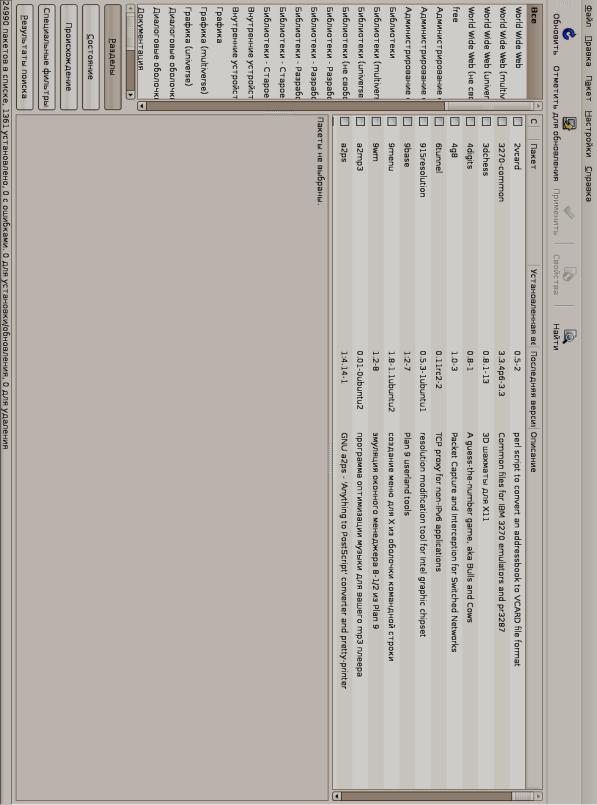
Synaptic пакетов Менеджер 1:.1 Рисунок
Алексеев Е.Р., Чеснокова О.В., Кучер Т.В. Самоучитель по программированию на Free Pascal и Lazarus
Рисунок 1.2: Окно поиска компилятора Free Pascal в Synaptic
Рисунок 1.3: Среда программирования Free Pascal в ОС Linux
Рисунок 1.4: Окно компилятора Free Pascal
Источник: studfile.net
Free Pascal. Первые шаги.
Free Pascal это свободно распространяемый компилятор языка Паскаль. Free Pascal работает на различных процессорах (Intel x86, Amd64/x86_64, PowerPC, Sparc) и операционных системах (Linux, FreeBSD, Mac OS X/Darwin, Mac OS classic, DOS, Win32, OS/2, Netware и MorphOS). Синтаксис Free Pascal полностью совместим с Turbo Pascal 7.0, а так же, по утверждению разработчиков, с большинством версий Delphi (классы, rtti, исключения, ansistrings, widestrings, интерфейсы). Для пользователей Apple есть режим совместимости с Mac Pascal. Кроме того Free Pascal поддерживает перегрузку функции, перегрузку оператора, глобальные свойства и некоторые другие особенности.
Сам компилятор распространяется бесплатно по лицензии GNU GPL, а идущие вместе с ним пакеты и библиотеки по модифицированной LGPL, что позволяет распространять ваши скомпилированные программы на любых удобных для вас условиях.
Получение
Как правило Free Pascal не продается в магазинах и для его получения необходим доступ в интернет. Установите соединение с интернет, запустите Internet Explorer (или тот броузер которым вы пользуетесь). В поле адрес наберите следующий текст (ссылку) – http://www.freepascal.org/down/i386/win32-ftp.freepascal.org.html и нажмите клавишу Enter.
Прим.: надо заметить, что это не единственное место где можно получить компилятор и если у вас достаточно для этого квалификации, то перейдите по ссылке http://www.freepascal.org/download.html и выберите тот вариант который вас больше устраивает.
Объем файла который вам потребуется скачать достаточно большой (26,4Мб) и процесс его получения займет много времени. На открывшейся странице, в разделе «Download as installer» кликните правой кнопкой мыши по fpc-2.0.2.i386-win32.exe, в появившемся меню выберите пункт «Сохранить объект как . », в диалоговом окне укажите каталог (по-умолчанию «Рабочий стол») в который вы хотите сохранить программу установки и нажмите кнопку «Сохранить». Обязательно запомните этот каталог. Дождитесь завершения загрузки, закройте ваш браузер и переходите к следующему разделу.
Установка
| Если вы сохранили программу установки не на рабочем столе, то откройте проводник и выберите в нем свой каталог. Кликнув дважды (используйте левую кнопку мыши) по иконке «fpc-2.0.2.i386-win32» запустите программу установки. |
В открывшемся окне нажмите кнопку «Next».
В следующем окне вам будет предложено указать каталог в который будет установлен Free Pascal. Лучше оставьте тот, что указан по-умолчанию. Для продолжения нажмите «Next».
В этом окне необходимо выбрать один из трех вариантов установки — «Full installation», «Minimum installation» и «Custom installation». Если вы планируете основательно использовать все пакеты Free Pascal и у вас достаточно места на диске, то выберите «Full installation». При этом будут установлены все пакеты, документация и примеры. Такой вариант установки потребует 101,6Мб дискового пространства.
Если вам нужен только компилятор — «Minimum installation». Потребуется 20,8Мб дискового пространства. В случае выбора варианта «Custom installation» появится возможность выбрать устанавливаемые пакеты. Для написания своей первой программы так как это будет описано далее в этой статье выберите пункт «Custom installation»,а в появившемся списке оставьте (или установите) галочку только около «Integrated Development Environment» и нажмите «Next».
В следующем окне вам будет предложено выбрать название для раздела главного меню Windows. Ничего не меняйте, просто нажмите «Next».
В следующем окне («Select Additional Task») опять же ничего не меняйте, нажмите «Next».
Далее откроется окно, содержащее общую информацию о заданных параметрах установки. Чтобы начать нажмите «Install».
После завершения процесса копирования файлов появится окно («Information»), в окне содержится информация (на английском языке) о новшествах версии 2.0.2. Нажмите «Next» и вы перейдете к заключительному окну.
Если вы желаете ознакомится с файлом readme.txt (на английском языке), то оставьте галочку около «View readme.txt». Если нет, то уберите ее. Нажмите кнопку «Finish» для завершения установки.
Поздравляю! Вы установили Free Pascal.
Прим.: пользователям Windows 98 чтобы иметь возможность запускать команды компилятора из любого каталога необходимо в файле autoexec.bat добавить в переменную PATH каталог C:FPC2.0.2bini386-win32 и затем перезагрузить компьютер.
Первая программа
| После того как вы выполнили описанные выше действия у вас на рабочем столе появилась иконка (ярлык) «Free Pascal IDE». При двойном клике по этой иконке запустится классическая интегрированная среда разработки. Среда имеет текстовый интерфейс. Если вы программировали с использование Turbo Pascal, то у вас не возникнет проблем с освоением этой среды. В любом случае помните, что это не единственный вариант. Для Free Pascal есть множество различных вспомогательных средств от простых редакторов с подсветкой синтаксиса до систем визуального проектирования. |
Теперь запустите IDE. После открытия окна можете нажать клавиши Alt+Enter для полноэкранного режима. Нажмите клавишу F10 для перехода в главное меню. Выберите меню File и нажмите Enter. В появившемся меню выберите команду New и нажмите клавишу Enter.
Откроется новое окно редактора вашей программы. В нем наберите:
program hello; begin writeln(‘Hello,world!’); end.
Нажмите клавишу F2 для сохранения файла. Откроется диалоговое окно «Save File As ..», в котором среда предложит вам выбрать каталог и имя для хранения файла. Для перемещения между элементами окна пользуйтесь клавишей «Tab». В центральной части окна находится список каталогов.
Для поднятия на уровень выше выберите «..» и нажмите Enter, пользуйтесь стрелками для выбора каталога из списка. Естественно вы можете проделать все это с помощью мыши. Выберите нужный вам каталог, а в поле «Name» наберите имя файла программы, например «hello». Расширение «.pas» будет добавлено автоматически.
Прим.: если вы используете Windows 98, то сохраняйте свои программы в каталогах короткими английски именами. Если вы сохраните программу в каталоге «c:Мои докумениты», то возникнут проблемы во процессе компиляции.
Для компиляции и выполнения программы нажмите Ctrl+F9. Если вы сделали все как написано, то процесс должен пройти успешно. Чтобы посмотреть результат работы программы воспользуйтесь сочетанием клавиш Alt+F5. Там вы увидете столь любимое всеми сообщение «Hello, world!».
Заключение
В заключении хочу выразить свою особую благодарность всем кто дочитал до этого места. Спасибо.
Источник: www.freepascal.ru
Как работать с FreePascal
При запуске окна FreePascal оно имеет небольшие размеры.

Для увеличения размеров консольного окна в Windows кликнем правой кнопкой мыши в заголовок окна и в выпадающем меню выберем пункт «Свойства»:

В окне свойств перейдем на закладку «Шрифт» и увидим какие настройки сделаны для консольных окон по умолчанию, а также схематичное отображение как будет выглядеть окно по отношению к экрану монитора (первая стрелка).

Выставим указаные параметры (при необходимости скорректируйте под себя) — схематичное отображение покажет как наше окно будет выглядеть по отношению к экрану, а книзу мы увидим, как будет выглядеть шрифт в нашем окне.

С новыми параметрами окно FreePascal выглядит комфортно больше:

Для создания программы, нужно создать новый файл — Выбираем меню «File -> New».

Составили код программы и обрактив внимание, что по умолчанию наша программа называется noname01.pas. Замечу, что и местом сохранения по умолчанию является каталог компилятора FreePascal, что не сосвсем-то хорошо.

Поэтому выберем своё место расположения файла и дадим программе своё имя файла. Выбираем меню «File -> Save as. «.

Внизу окна сохранения указывается путь, в котром FreePascal собирается сохранить файл (изначально это паталог самого компилятора). Сменим каталог, кликая дважды на две точки (или ставим на две точки курсор и нажимаем клавишу Enter на клавиатуре). Так мы будем подниматься вверх по дереву каталогов.

обратите внимание, что две точки для перехода на уровень выше всегда располагаются после всех каталогов текущего уровня:

Остановимся в каталоге C:FPC (чтобы далеко не ходить) и дадим нашему файлу своё название.

Вверху окна с кодом программы мы увидим путь и название нашегой файла.

Для компиляции и выполнения нашей программы выбираем меню «Run -> Run» или на клавиатуре нажимаем комбинацию клавиш Ctrl+F9 .

При нахождении ошибок — компилятор выдаст сообщение об ошибке компиляции, А также внизу появится зеленое окно «Compile Messages» со списком найденных в коде программы ошибок.

Выбрав строчку в окне «Compile Messages» с найденной ошибкой и нажав на ней Enter — курсор установится в указанном месте, где компилятор обнаружил ошибку (в нашем случае — 4 строка, 11 символ).

Исправим ошибки — сменим двойные кавычки на одинарные:

и снова выбирем меню «Run -> Run» или на клавиатуре нажмём комбинацию клавиш Ctrl+F9 .

При удачной компиляции это окно мелькнет и закроется, программа запустится и исполнится. Мы вернёмся к окну с кодом нашей программы.

Для просмотра результата работы программы необходимо выбрать меню «Debug -> Output»

Нам откроется чёрное окно вывода «User screen», в котором мы увидим результат выполнения нашей программы:

Для переключения с черного окна вывода обратно к окну нашей программы нужно выбрать меню «Window -> Next» или на клавиатуре нажать клавишу F6 (при необходимости несколько раз — это переключение по всем окнам во FreePascal).

Если в тексте (коде) программы производились изменения и они не записаны в файл на диске (т.е. изменения сечас держаться в памяти), то об этом факте нам сигнализирует звёздочка указанная стрелкой на картинке:

Для сохранения изменений в текущем окне необходимо выбрать меню «File -> Save» или на клавиатуре нажать клавишу F2 . Программа сохранится в наш файл на диске. Сигнальная звездочка пропадёт.

Чтобы правильно выйти из FreePascal нужно в меню выбрать «File -> Exit» или на клавиатуре нажать комбинацию клавиш Alt+X . FreePascal корректно закроется.

Буфер FreePascal не взаимодействует с буфером операционной системы. Поэтому, чтобы скопировать текст (код) написанной нами программы, нужно найти наш файл с расширением .pas на диске и открыть через блокнот. Идём в каталог (C:FPC), в котором мы сохраняли нашу программу:

В нем мы можем увидеть несколько файлов с названием p001. Чтобы точно знать какой файл открывать в блокноте, настроим проводник Windows так, чтобы он показыввал все расширения. Для этого идем по стрелкам на картинке: Упорядочить, затем Параметры папок и поиска.

В открывшемся окне настроек перейдём на закладку Вид и в списке находим опцию «Скравать расширения для зарегистрированных типов». Убираем галочку напротив этой опции. Нажимаем OK.

Видим наш файл с программой p001.pas — нажимаем на нём правую кнопку мыши и в выпадающем контекстном меню выбираем «Открыть с помощью», затем Выбрать программку. .

В открывшемся окне «Выбор программы» находим еле заметную кнопочку со стрелкой вниз, которая указана на рисунке большой красной стрелкой.

Раскроются программы для открытия.

Среди программ найдём «Блокнот», выберем её и уберём галочку напротив опции «Использовать выбранную программу для всех файлов такого типа». Далее нажмем «OK».

Наша программа откроется в блокноте.

Из которого мы уже можем скопировать текст программы в буфер Windows оним способом:

. или другим способом:

Скопированный текст мы можем вставить куда угодно, например в форму на сайте, чтобы отправвить текст другу или проверить текст на ошибки в соответсвующем сервисе.
Источник: sch61.ru